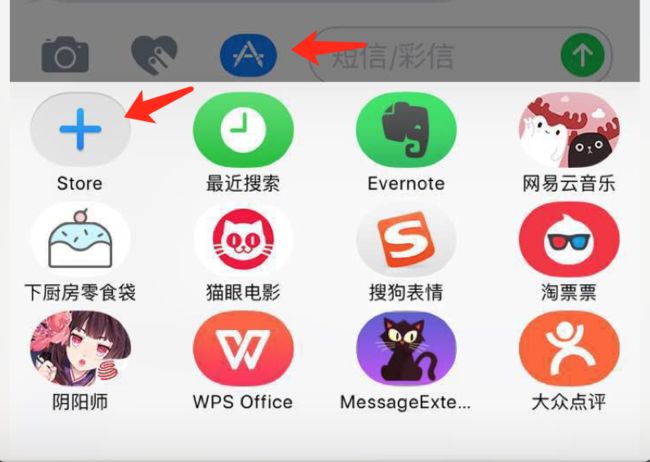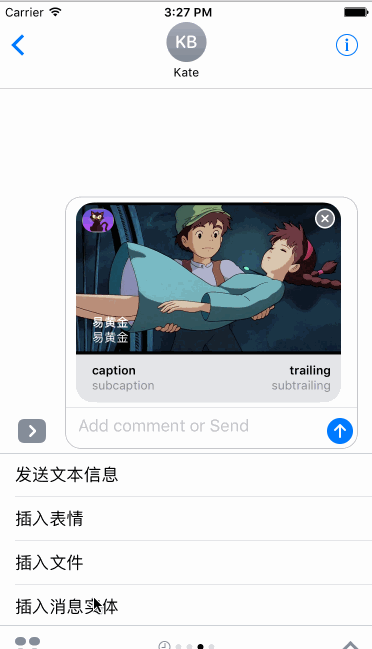最近产品大人有需求准备把iMessage Extension的功能集成进公司app中,当然我个人对这些东西也非常感兴趣,遂研究了两天。参考链接如下:
iOS10中Messages独立应用与扩展插件详析
使用 Xcode 8 为 Message 构建一个 Sticker App Extension
趁热来一波,WWDC 2016 iMessage App开发
摘要 在iOS10系统中,开发者可以为自己的项目添加表情扩展包或者iMessages插件,也可以独立于应用之外,开发独立的Message应用或表情包。 iMessage App 的载体是iOS系统的Message应用,通过iMessage App,用户可以发送更加丰富的消息内容,享受更具交互性的会话体验。
iMessage App入口
苹果在系统的Message应用中新增了iMessage Extension插件的入口,苹果甚至为应用扩展添加了新的appStore,在Message appStore中,可以设置应用支持iMessage Extension的话自动或者手动添加到Message应用抽屉。
iMessage AppStore用来干什么的呢?
1、显示iMessage App;
2、为未安装应用的用户提供安装途径(Inline App Attribution);
3、提供iap,Apple Pay和访问相机功能。
iMessage App只能在iOS(10+)系统运行,iWatch和mac可以收到消息,但是不能解析。iWatch可以发送Stickers。
iMessage App本身是一个Extension,但是它可以独立开发,不依赖任何Container App。我们也可以在现有的项目中添加iMessage App,系统会自动将其添加到Messages App Store。如果不想创建Container App,在Xcode 8中,直接创建一个Messages Application
(****File->New->Project->Application->Messages Application****);在现有项目中添加iMessage App,可以通过添加Extension的方式添加
(****File->New->Target->Application Extension->Messages Extension****)。
iMessage 新增三种会话类型:
1、Stickers
2、Interactive Messages
3、可以发送图片,音视频,文本,链接等等
具体效果见下图:(.gif图制作工具:licecap)
Sticker Pack表情包
无论是使用系统提供的默认模板还是自定义模板在上面参考链接中已经有详细的说明,亲测可用,这里不再赘述。
在现有工程内集成iMessage App插件
我们在现有工程中按照
****File->New->Target->Application Extension->Messages Extension****添加Message Extension后Xcode会自动创建 MessageExtension文件夹,并且在该文件夹内创建了MessagesViewController : MSMessagesAppViewController :UIViewController控制器,并且iOS 10中新增的Message.framework框架已经自动被添加到工程中。Message.framework框架中新增的主要关键类如下:
MSMessageAppViewController:这个类Messages App的基础视图控制器类,其继承自UIViewController,但其中添加了许多Messages App相关的声明周期方法。
MSConversation:描述一个会话实例。
MSSticker:表情贴图实例。
MSMessage:在Messages App之间进行传递的消息实体。
MSMessageLayout:抽象类,其并没有实现任何方法,有子类实现。
MSMessageTemplateLayout:用于对消息实体MSMessage进行布局排版。
MSStickerBorwserViewController:用于创建表情包视图控制器。
MSStickerBorwserView:表情包视图容器,类似CollectionView。
MSStickerView:表情承载视图。
MSMessageAppViewController
****Xcode自动生成的MessagesViewController类,这个类就是此iMessages App的主界面视图控制器。需要注意,iMessages App的视图控制器都分为两种状态,分别为Compact(紧凑的)和Expanded(扩宽的)。并且在这两种状态进行切换时,视图的底部的工具栏和头部的导航栏也会交替出现,所以在进行模式切换的时候需要对界面做布局处理****。
目前所支持的模式系统提供了一个枚举
typedef NS_ENUM(NSUInteger, MSMessagesAppPresentationStyle) {
MSMessagesAppPresentationStyleCompact, //紧凑模式
MSMessagesAppPresentationStyleExpanded //扩宽模式
} NS_ENUM_AVAILABLE_IOS(10_0);
紧凑模式
扩宽模式
需要注意的是系统提供了相关的API方便在两种模式之间进行切换
/*!
@method requestPresentationStyle:
@abstract Requests that Messages transition the extension to the specified presentation style.
@param presentationStyle The presentation style to transition to.
*/
-(void)requestPresentationStyle:(MSMessagesAppPresentationStyle)presentationStyle;
MSConversation
MSMessageAppViewController类中已经提供了一个当前会话实例
/*!
@property activeConversation
@abstract Current active conversation.
*/
@property (nonatomic, strong, readonly, nullable) MSConversation *activeConversation;
MSConversation指当前的会话,即当前的对话双方场景,我们可以通过MSConversation
“发送消息”(****这里的发送消息并不是真正的发送消息,只是把消息添加到输入框中,真正的消息发送是用户点击发送按钮完成的****),获取会话的用户信息等。
MSMessage
MSMessage是消息实体,创建消息实体的代码如下
MSMessage * message = [[MSMessage alloc]initWithSession:_session];
message.URL = [NSURL URLWithString:@"http://www.baidu.com"];
message.accessibilityLabel = @"message";
message.summaryText = @"message";
MSMessageTemplateLayout * layout = [[MSMessageTemplateLayout alloc]init];
layout.caption = @"caption";
layout.subcaption = @"subcaption";
layout.trailingCaption = @"trailing";
layout.trailingSubcaption =@"subtrailing";
layout.image = [UIImage imageNamed:@"ic_common_wanglibank"];
NSURL *url = [[NSURL alloc] initFileURLWithPath:[[NSBundle mainBundle] pathForResource:@"ic_common_wanglibank" ofType:@"png"]];
layout.mediaFileURL = url;
layout.imageTitle = @"易黄金";
layout.imageSubtitle = @"易黄金";
message.layout = layout;
[self.activeConversation insertMessage:message completionHandler:nil];
iMessage App lifeCycle
启动过程:
Message Extension启动
- (void)didBecomeActiveWithConversation:(MSConversation *)conversation;
- (void)viewWillAppear:(BOOL)animated;
- (void)viewDidAppear:(BOOL)animated;
销毁过程:
- (void)viewWillDisappear:(BOOL)animated;
- (void)viewDidDisappear:(BOOL)animated;
- (void)willResignActiveWithConversation:(MSConversation *)conversation;
Message Extension被系统销毁
另外在MSMessageAppViewController在Compact和Expanded模式间进行切换的时候,该控制器中的方法会被回调,我们需要在这里对界面进行重新布局,VC在两种模式中的可布局空间是不同的。
//视图控制器的模式发生变化时进行回调,可以在这里根据模式修改布局
-(void)didTransitionToPresentationStyle:(MSMessagesAppPresentationStyle)presentationStyle {
// Called after the extension transitions to a new presentation style.
// Use this method to finalize any behaviors associated with the change in presentation style.
if (presentationStyle == MSMessagesAppPresentationStyleCompact) {
//紧凑的
_topConstraint.constant = 0;
_leftConstraint.constant = -15;
_bottomConstraint.constant = -44;
_rightConstraint.constant = -15;
}else
{
//展开的
_topConstraint.constant = -85;
_leftConstraint.constant = -15;
_bottomConstraint.constant = 0;
_rightConstraint.constant = -15;
}
[self.view layoutIfNeeded];
}
关于控制器的跳转
由于MSMessageAppViewController是继承于 UIViewController的,所以我理解也是可以正常进行VC跳转的,尝试了一下进行跳转
跳转代码同平时的一样
//扩展模式下 进入子页面
//MessageChildVC 是我创建的VC
[self presentViewController:[[MessageChildVC alloc] init] animated:YES completion:nil];
基本的页面布局及逻辑跳转弄清楚了,剩下的就等产品及设计天马行空,文章中很大一部分非原创,参考或者直接拷贝了所列链接作者的劳动,非常感谢各位的劳动。
学习的过程中写的HostIMessageExtensionApp Demo已经上传,想看或者懒得动手的小伙伴请移步gitHub。